ロリポップのサーバーで、サイトのファイルをアップロードしている公開フォルダを変更するということはあまりないかもしれませんが、例えば、サーバーの一番上のルートディレクトリ直下で展開していたサイトを直下に新規フォルダを作って、その中に移動させたいという場合に、公開フォルダを変更するという必要性が出てくるかと思います。
その際に、新たに作った公開フォルダに独自ドメインを設定しなおさなければならないなど面倒に思っていましたが、ロリポップのユーザー専用ページから簡単に変更できましたので、その手順を掲載したいと思います。
まずはじめにロリポップのサイト上から「ユーザー専用ページ」にログインし、メニューの中の[独自ドメイン]→[独自ドメイン設定]に進みます。
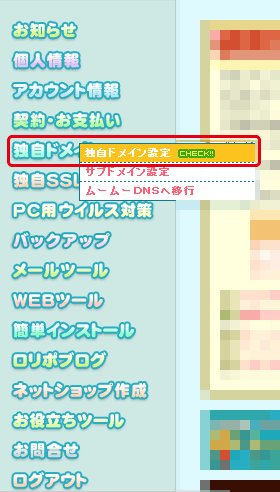
[独自ドメイン設定]の画面で、対象のドメイン右横の[設定変更]をクリックします。
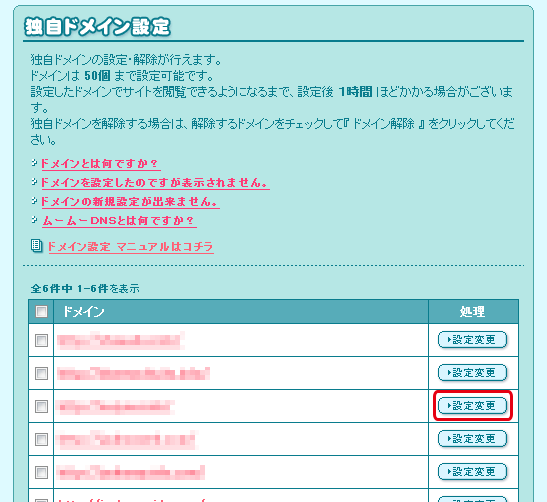
次の画面で空欄になっている箇所に、新規に任意の名称で公開フォルダを作成します(ここでは「new」という名称のフォルダ)。
ロリポップの場合、ここで公開フォルダを作成すれば、自動的にサーバーの方でフォルダを作成してくれます。
[更新]ボタンをクリックします。
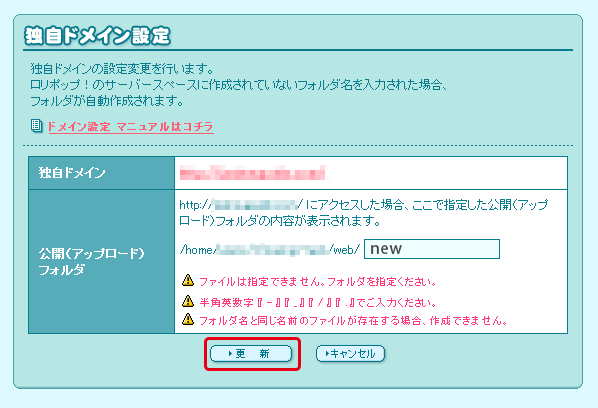
これで独自ドメインのマッピングが新規に作成したフォルダに変更され、FTPソフトで、この新規に作成した公開フォルダにアップロードすれば、独自ドメインでアクセスした際、この新規の公開フォルダを参照するようになります。
新規の公開フォルダを参照するようになるまでに要する時間は約4、5分かかりますので、この間はアクセスしても表示されませんので注意が必要です。
また、新規の公開フォルダを作成し、そのフォルダにアップロードするまでの時間も表示されない空白ができてしまいますので、先にサーバーに新規公開フォルダを作成しておき、その後、「ユーザー専用ページ」上において、上記の[独自ドメイン設定]を行った方がいいかもしれません。
そして、以前の公開フォルダの中のサイトのファイルを削除すれば移行が完了です。